Standard Connection Method
Step 1
1. Aseta Windows-käyttäjille tulostimen mukana tullut CD-levy ja suorita asetukset.
jos sinulla ei ole tuotteen mukana tullutta asennus-CD: tä tai olet Mac-käyttäjä, lataa käyttöoppaat ja-ohjelmat jatkaaksesi.
2. Kun alkuperäinen näyttö ilmestyy, klikkaa .
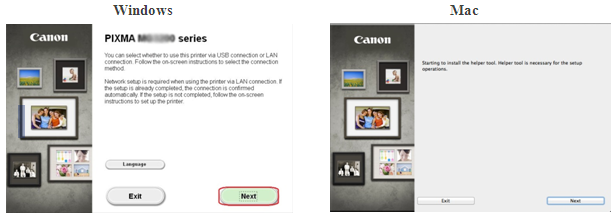
<vain Mac-käyttäjät>
kun seuraava näyttö ilmestyy, kirjoita salasana, jotta helper tool voidaan asentaa, napsauta sitten
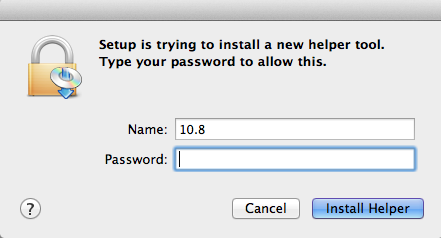
kun seuraava näyttö ilmestyy, klikkaa
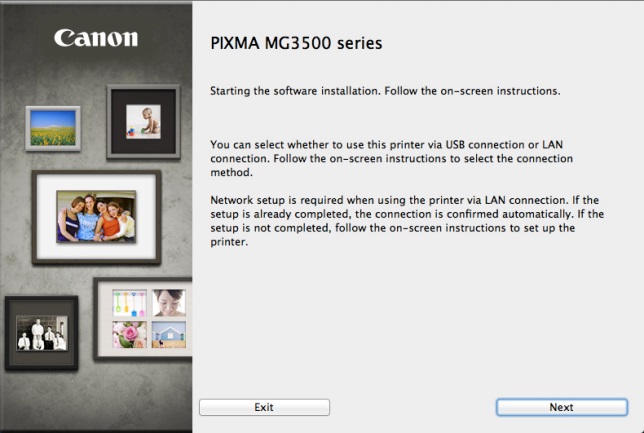
huomaa :näytölle ilmestyy näyttö, jossa pyydetään valitsemaan USB – tai langattoman yhteyden välillä, ole hyvä ja valitse.
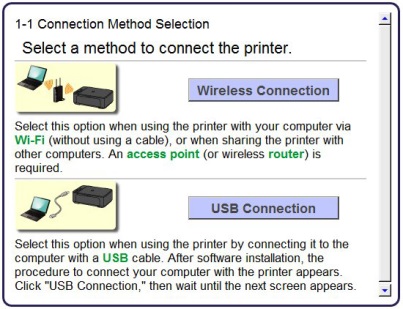
3. Varmista, että tulostin on päällä, varmista, että virtavalaisin on päällä ja napsauta sitten .
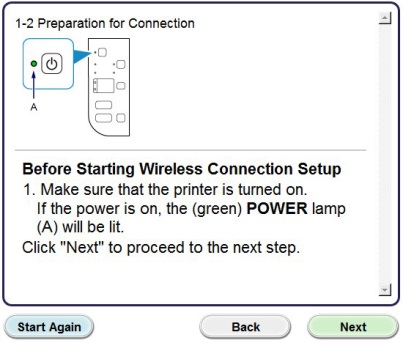
Vaihe 2
1. Napsauttaa .
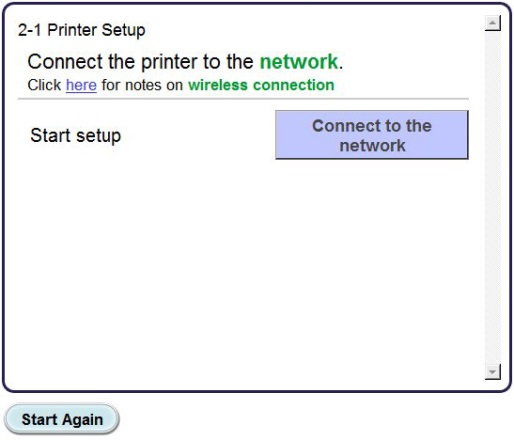
2. Kun seuraava näyttö ilmestyy, napsauta .
huomaa: Windows XP-käyttäjille kaapeliton asennustapa ei ole tuettu, Valitse menetelmä ja siirry vaiheeseen 5.
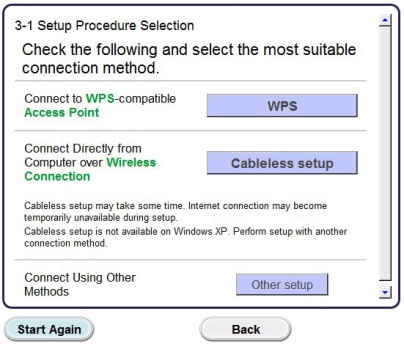
3. Kun näyttö ilmestyy näkyviin, pidä tulostimen painiketta (A) alhaalla, kunnes oranssi hälytysvalaisin (B) vilkkuu 2 kertaa ja vapauta sitten toisen salaman jälkeen.
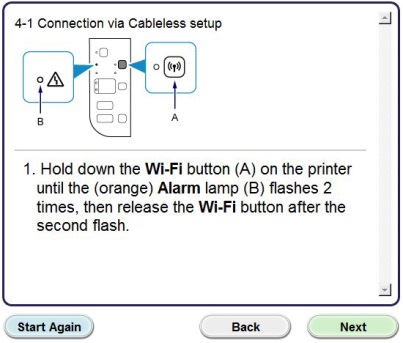
4. Vahvista, että (sininen) Wi-Fi-lamppu (A) vilkkuu nopeasti ja (vihreä) teholamppu syttyy. Napsauttaa .
Huomaa: Verkkoyhteytesi on tilapäisesti pois käytöstä asennuksen aikana.
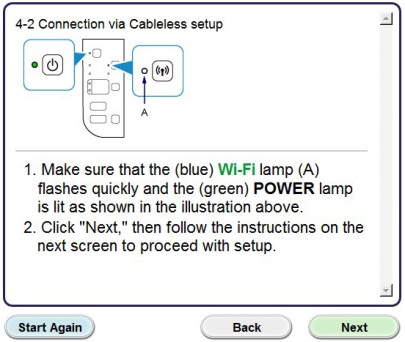
klik .
5. Vain Windows XP-käyttäjät, Valitse
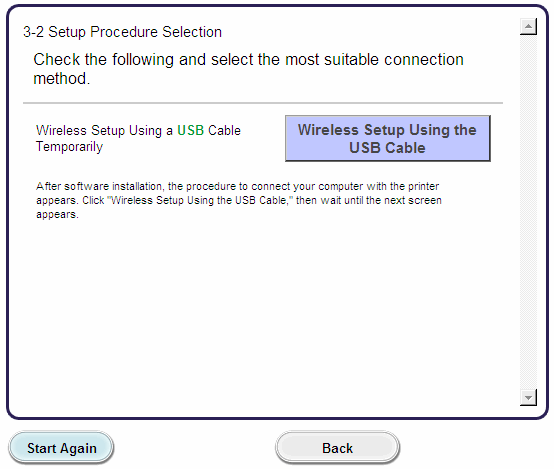
Vaihe 3
1. Kun seuraava näyttö tulee näkyviin, valitse alue ja napsauta sitten .
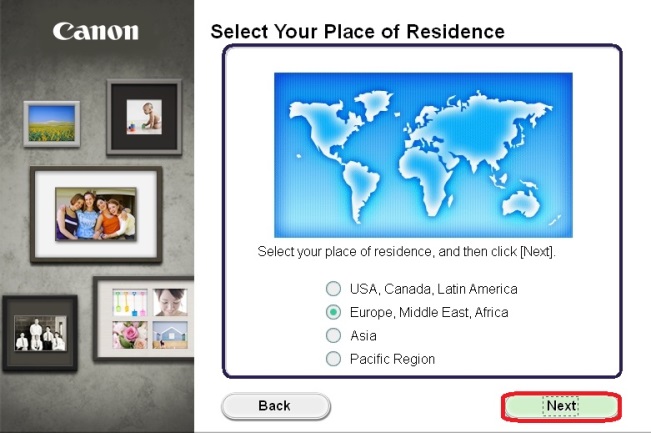
2. Kun seuraava näyttö tulee näkyviin, valitse asuinpaikkasi ja napsauta sitten .
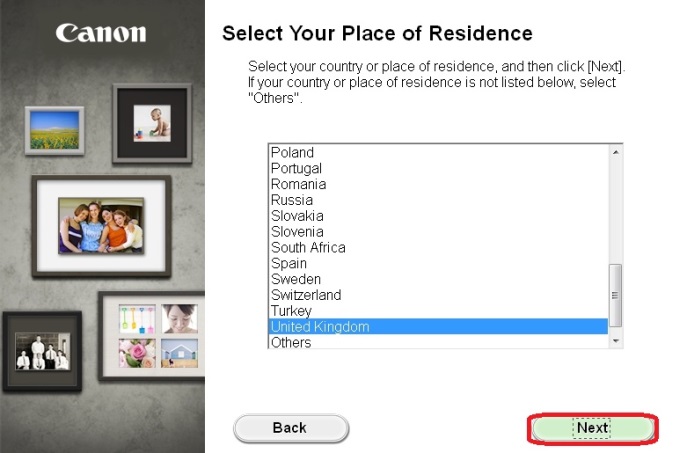
3. Kun seuraava näyttö tulee näkyviin, valitse ohjelmisto, jonka haluat asentaa, ja napsauta sitten . Jos et ole varma, minkä ohjelmiston haluat asentaa tässä vaiheessa, älä huoli, koska voit aina poistaa sen myöhemmin, jos haluat.
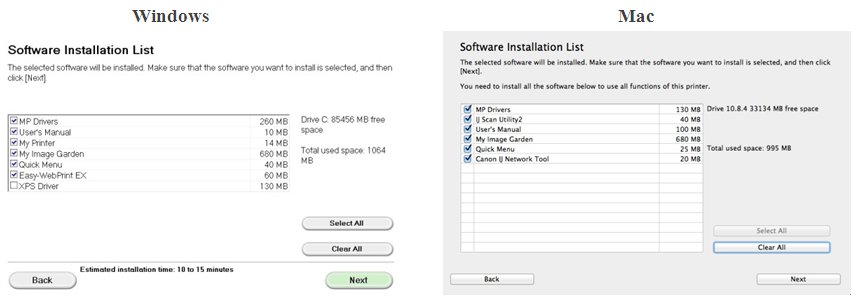
4. Kun seuraava näyttö tulee näkyviin, klikkaa hyväksyäksesi loppukäyttäjän lisenssisopimuksen.
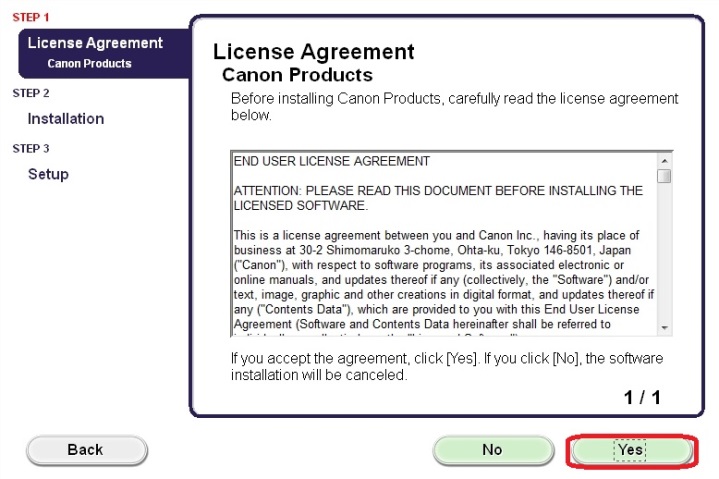
<vain Windows-käyttäjät>
kun seuraava näyttö ilmestyy, klikkaa .
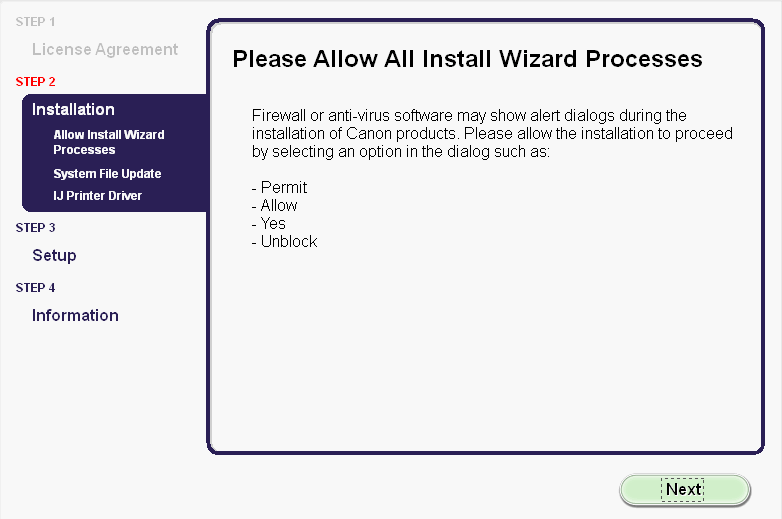
5. Seuraavassa näytössä näkyy tulostimen malli ja langattoman verkon nimi (tai SSID).
Windows (pois lukien Windows XP-käyttäjät)
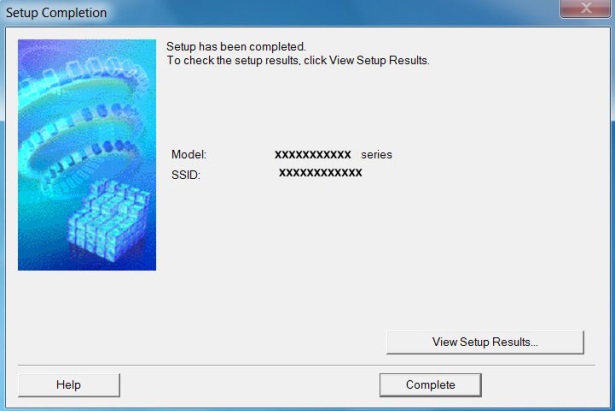
klik .
Tähän päättyy Windowsin kaapeliton asennus.
Windows XP-käyttäjille tai käyttäjille, joiden tulostinta ei voitu havaita, jatka USB-asennusta kohdassa 6.
<vain Mac-käyttäjät>
kun seuraava näyttö ilmestyy, klikkaa
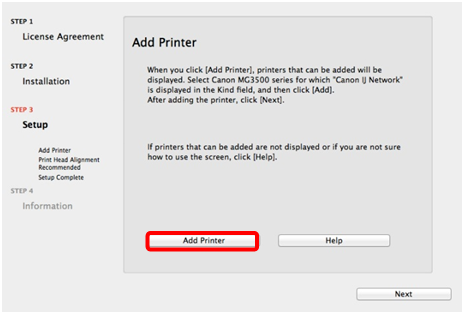
valitse seuraavasta näytöstä ohjainversio ja napsauta sitä .
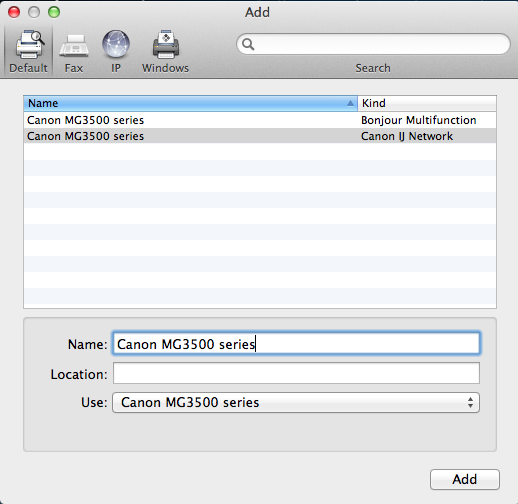
Napsauta suorittaaksesi asennuksen.
Tähän päättyy Macin kaapeliton asennus.
käyttäjille, joilla tulostinta ei voitu havaita, jatka USB-asennusta kohdassa 6.
USB-kaapelin asennus Windows XP-käyttäjille, joissa verkkoyhteyttä ei havaittu
6. Valitse ja valitse sitten.
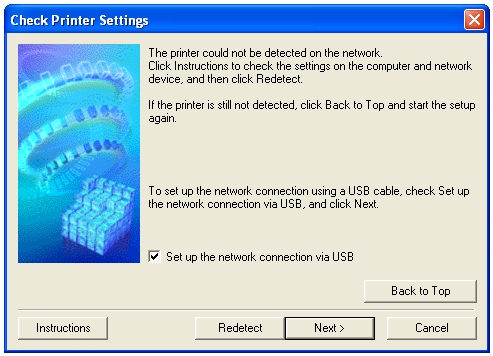
7. Kun seuraava näyttö ilmestyy, liitä tulostin tietokoneeseen mukana toimitetulla USB-kaapelilla. Tämä on kaapeli, jonka liittimessä on tunnus  .
.
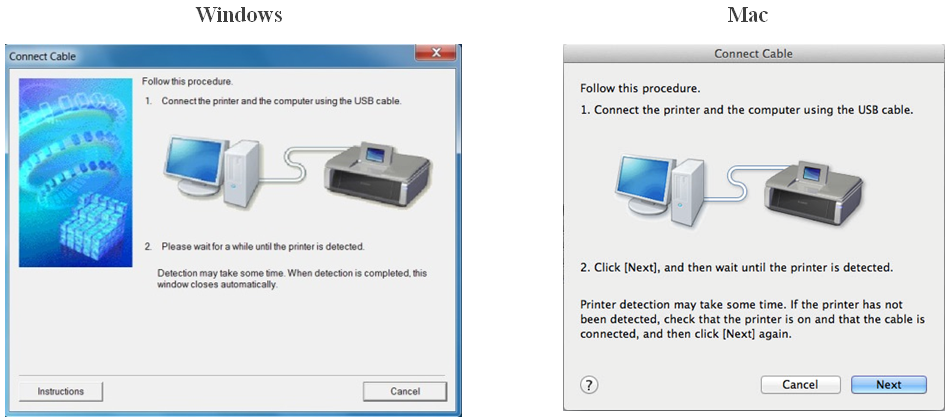
Mac-käyttäjille, klikkaa .
8. Kun tulostin on havaittu, seuraava näyttö ilmestyy.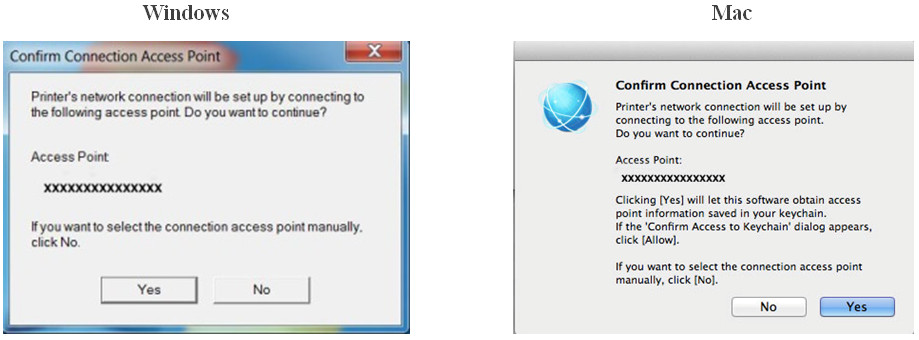
sen tukiaseman nimi, johon tietokoneesi on yhdistetty, näytetään (missä näkyy ”xxxxxxxxxxxxx”).
jos haluat tulostimen muodostavan yhteyden tähän langattomaan verkkoon, napsauta tätä .
<vain Mac-käyttäjille>
kun seuraava näyttö ilmestyy, napsauta .
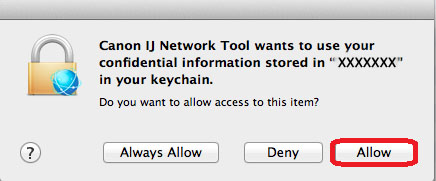
9. Kun seuraava näyttö tulee näkyviin, Irrota tulostin tietokoneesta ja napsauta sitä .
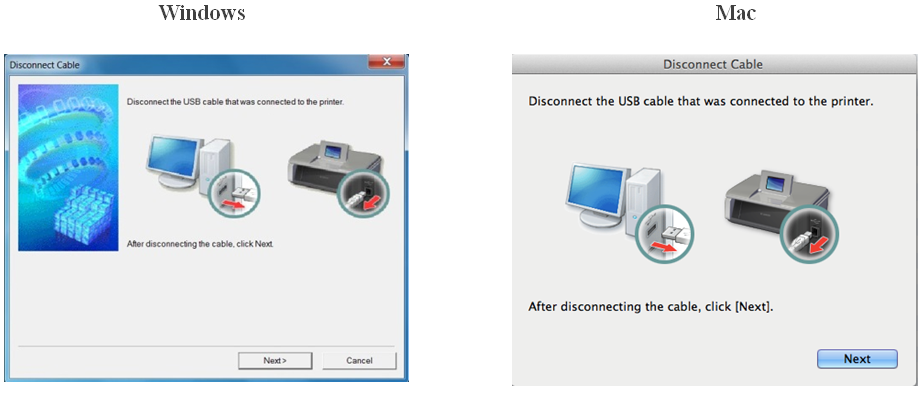
<vain ikkunat>
kun seuraava näyttö ilmestyy, napsauta .
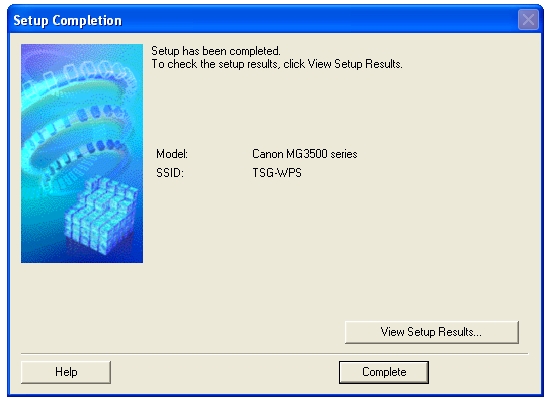
tämä päättää Windowsin asennuksen.
<vain Mac-käyttäjille>
kun tulostin on havaittu, seuraava näyttö näyttää sen tukiaseman nimen, johon tietokoneesi on yhdistetty (jossa näkyy ”xxxxxxxxxxxxx”). Napsauttaa .
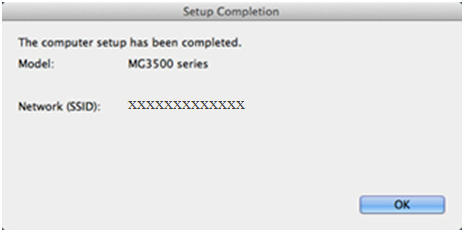
kun seuraava näyttö ilmestyy, napsauta .
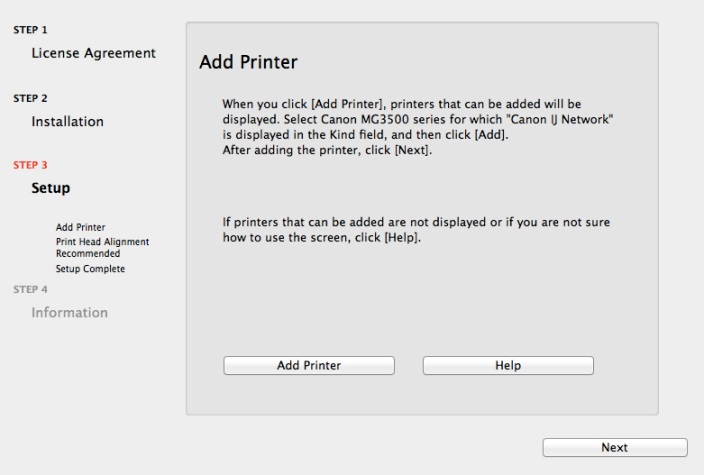
valitse seuraavasta näytöstä ohjainversio ja napsauta sitä .
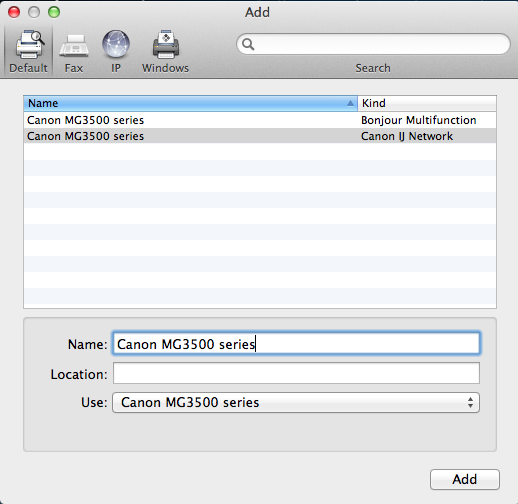
Napsauta suorittaaksesi asennuksen.
Mac-asetukset päättyvät tähän.
jos langaton asennus ei toimi vielä tämän oppaan jälkeen, ota meihin yhteyttä saadaksesi lisäapua.